-
keyboard_arrow_right keyboard_arrow_down
-
keyboard_arrow_right keyboard_arrow_down
-
keyboard_arrow_right keyboard_arrow_down
-
keyboard_arrow_right keyboard_arrow_down
-
keyboard_arrow_right keyboard_arrow_down
-
keyboard_arrow_right keyboard_arrow_down
-
keyboard_arrow_right keyboard_arrow_down
-
keyboard_arrow_right keyboard_arrow_down
-
keyboard_arrow_right keyboard_arrow_down
-
-
keyboard_arrow_right keyboard_arrow_down
-
keyboard_arrow_right keyboard_arrow_down
-
keyboard_arrow_right keyboard_arrow_down
-
keyboard_arrow_right keyboard_arrow_down
-
keyboard_arrow_right keyboard_arrow_down
-
keyboard_arrow_right keyboard_arrow_down
-
-
keyboard_arrow_right keyboard_arrow_down
-
keyboard_arrow_right keyboard_arrow_down
-
keyboard_arrow_right keyboard_arrow_down
-
keyboard_arrow_right keyboard_arrow_down
-
-
keyboard_arrow_right keyboard_arrow_down
-
keyboard_arrow_right keyboard_arrow_down
-
keyboard_arrow_right keyboard_arrow_down
-
keyboard_arrow_right keyboard_arrow_down
-
keyboard_arrow_right keyboard_arrow_down
-
keyboard_arrow_right keyboard_arrow_down
-
keyboard_arrow_right keyboard_arrow_down
-
-
keyboard_arrow_right keyboard_arrow_down
-
keyboard_arrow_right keyboard_arrow_down
-
-
keyboard_arrow_right keyboard_arrow_down
-
keyboard_arrow_right keyboard_arrow_down
-
keyboard_arrow_right keyboard_arrow_down
-
keyboard_arrow_right keyboard_arrow_down
-
-
keyboard_arrow_right keyboard_arrow_down
-
-
keyboard_arrow_right keyboard_arrow_down
-
keyboard_arrow_right keyboard_arrow_down
-
keyboard_arrow_right keyboard_arrow_down
-
keyboard_arrow_right keyboard_arrow_down
-
keyboard_arrow_right keyboard_arrow_down
-
keyboard_arrow_right keyboard_arrow_down
-
keyboard_arrow_right keyboard_arrow_down
-
keyboard_arrow_right keyboard_arrow_down
-
keyboard_arrow_right keyboard_arrow_down
-
keyboard_arrow_right keyboard_arrow_down
-
keyboard_arrow_right keyboard_arrow_down
-
keyboard_arrow_right keyboard_arrow_down
-
keyboard_arrow_right keyboard_arrow_down
-
keyboard_arrow_right keyboard_arrow_down
-
keyboard_arrow_right keyboard_arrow_down
-
keyboard_arrow_right keyboard_arrow_down
-
keyboard_arrow_right keyboard_arrow_down
-
-
keyboard_arrow_right keyboard_arrow_down
-
keyboard_arrow_right keyboard_arrow_down
-
keyboard_arrow_right keyboard_arrow_down
-
keyboard_arrow_right keyboard_arrow_down
-
keyboard_arrow_right keyboard_arrow_down
-
keyboard_arrow_right keyboard_arrow_down
-
keyboard_arrow_right keyboard_arrow_down
-
keyboard_arrow_right keyboard_arrow_down
-
keyboard_arrow_right keyboard_arrow_down
-
-
keyboard_arrow_right keyboard_arrow_down
-
keyboard_arrow_right keyboard_arrow_down
-
keyboard_arrow_right keyboard_arrow_down
-
keyboard_arrow_right keyboard_arrow_down
-
keyboard_arrow_right keyboard_arrow_down
-
keyboard_arrow_right keyboard_arrow_down
-
keyboard_arrow_right keyboard_arrow_down
-
keyboard_arrow_right keyboard_arrow_down
-
- Аспро.Cloud
- Центр поддержки Аспро.Cloud
- Финансы
- Платежный календарь
Платежный календарь
Успех и репутация вашего бизнеса зависит от того, насколько оперативно исполняются ваши финансовые обязательства. С помощью платежного календаря вы можете планировать предстоящие поступления и расходы, а также прогнозировать появление кассовых разрывов, что позволит заранее скорректировать свою финансовую стратегию.
Платежный календарь доступен только для администраторов модуля Финансы
Главная страница
На главной странице вы можете увидеть все плановые поступления и расходы на текущий месяц.
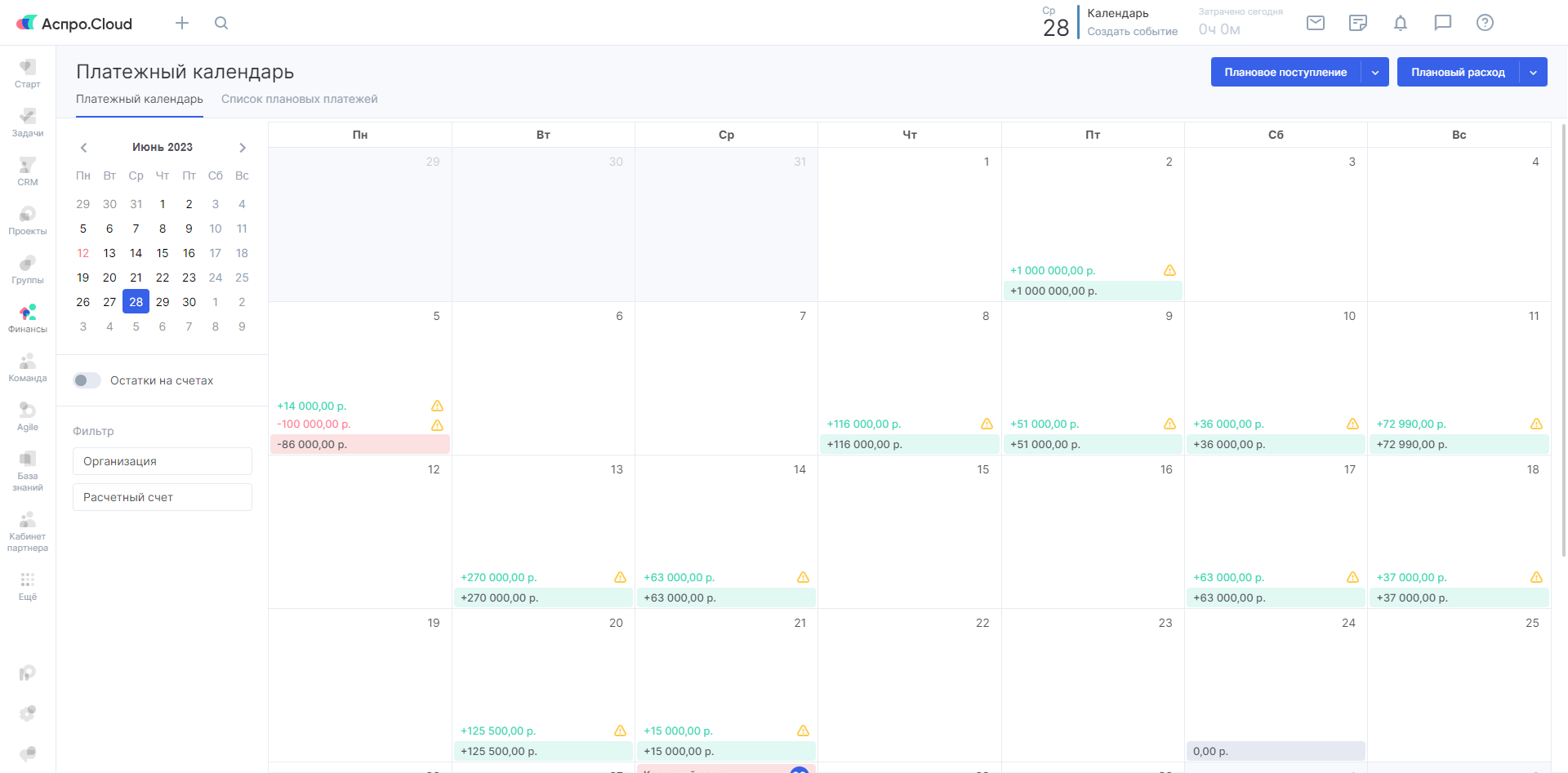
В календаре можно увидеть все плановые поступления и расходы на день. При наведении курсора на дату в календаре можно посмотреть баланс всех банковских счетов.
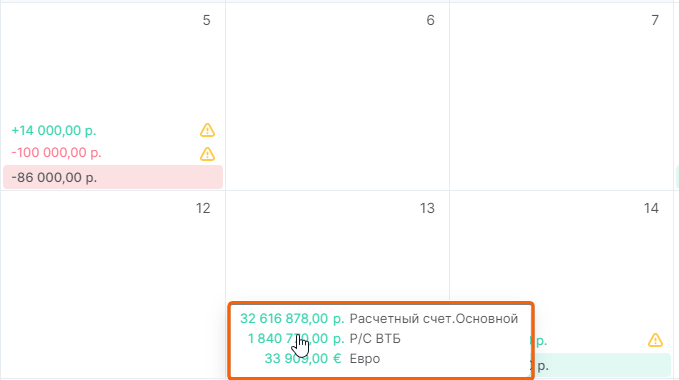
Нажав на определенный день, вы увидите страницу с подробностями о плановых финансовых операциях по всем банковским счетам. На ней наглядно представлено, какие платежи необходимо совершить, а также плановые поступления, деньги по которым ещё не были получены.
Желтым значком отмечены незавершенные операции, перенесенные с предыдущих дат. Вы можете привязать к ним фактическое поступление или расход, либо удалить его, если данная операция больше не актуальна.
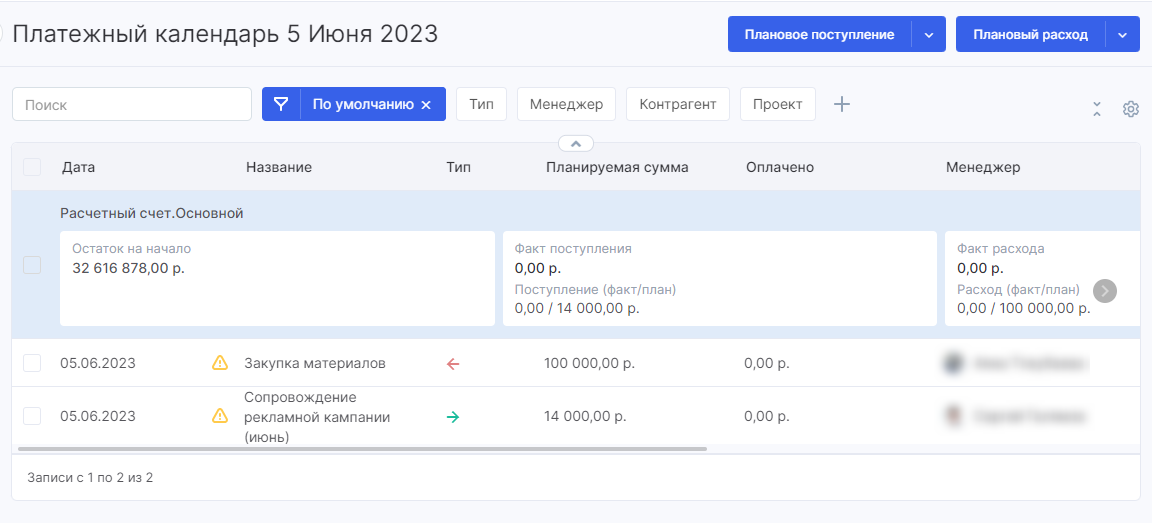
Основные настройки
Для переключения отображаемого месяца воспользуйтесь календарем в верхнем левом углу экрана.
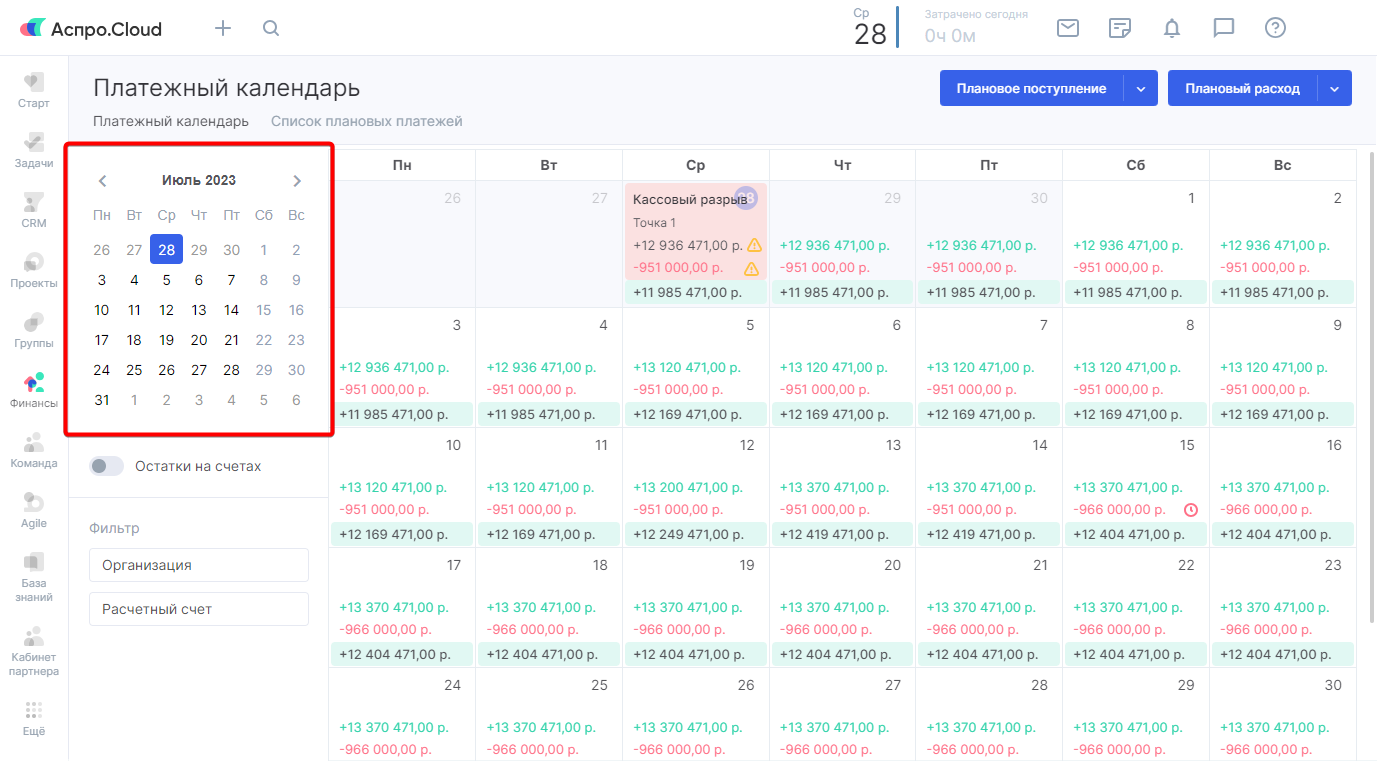
Переключатель Остатки на счетах позволяет вывести предполагаемый остаток на банковских счетах на текущий день с учетом плановых поступлений и расходов:
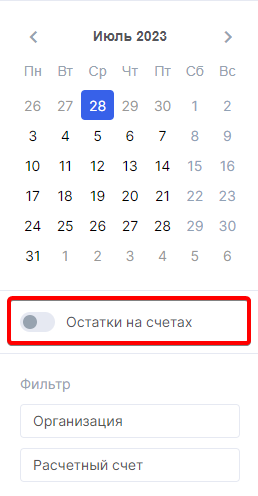
Он будет виден под плановыми поступлениями и расходами на день:
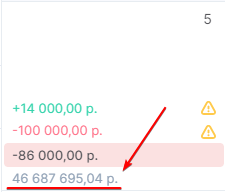
С помощью фильтров можно отобразить плановые платежи, относящиеся к конкретной организации или банковскому счету:
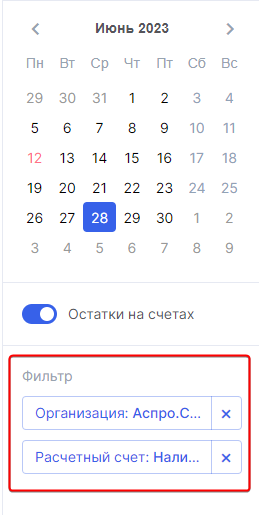
Кассовый разрыв
Кассовый разрыв обозначает ситуацию, когда у компании временно нет достаточных средств для покрытия обязательных расходов.
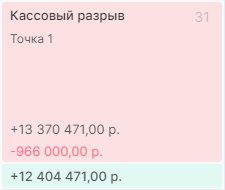
В Аспро.Cloud день наступления кассового разрыва выделен красным цветом. В случае если плановые транзакции не будут выполнены в срок, они будут перенесены на следующий день и включены в кассовый разрыв. Это действие будет повторяться до тех пор, пока плановая операция не будет помечена как выполненная, привязана к фактической транзакции или просто закрыта.
Список плановых платежей
В этом разделе платежного календаря можно увидеть все существующие плановые операции.
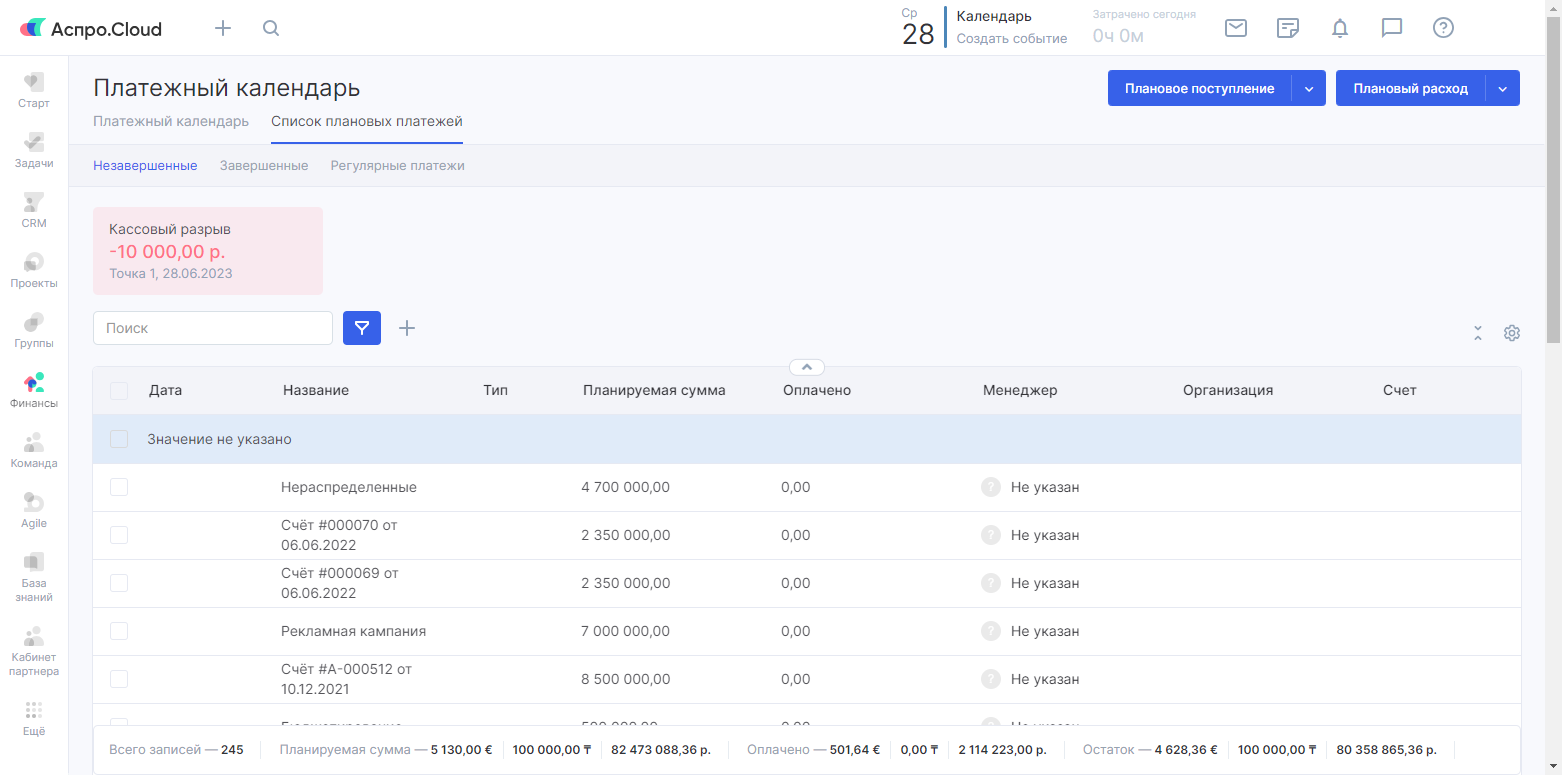
Здесь доступны три вкладки:
- Незавершенные
- Завершенные
- Регулярные платежи
На вкладке Незавершенные отображаются все невыполненные плановые поступления и расходы.
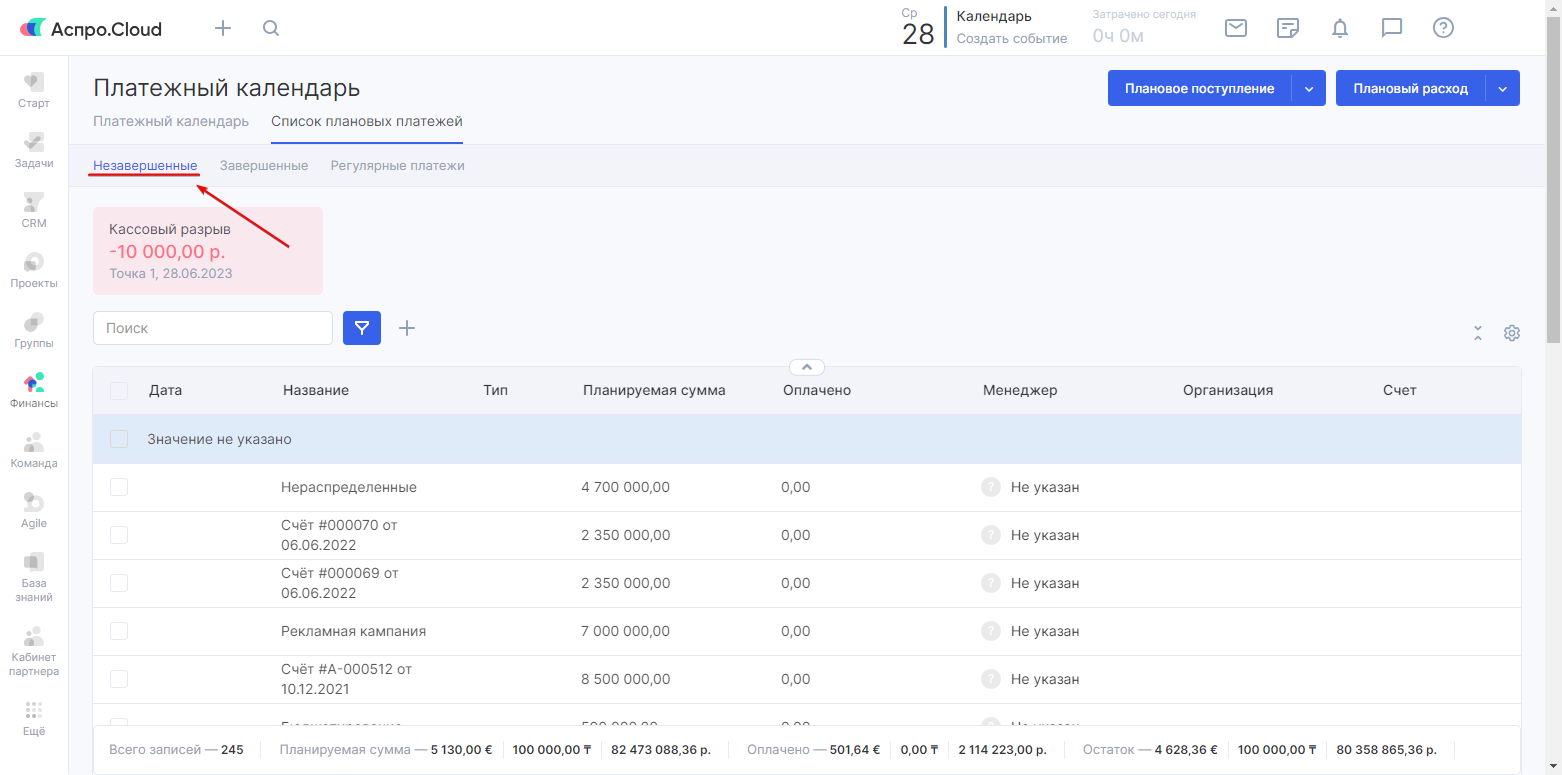
На вкладке Завершенные отображаются все завершенные операции:
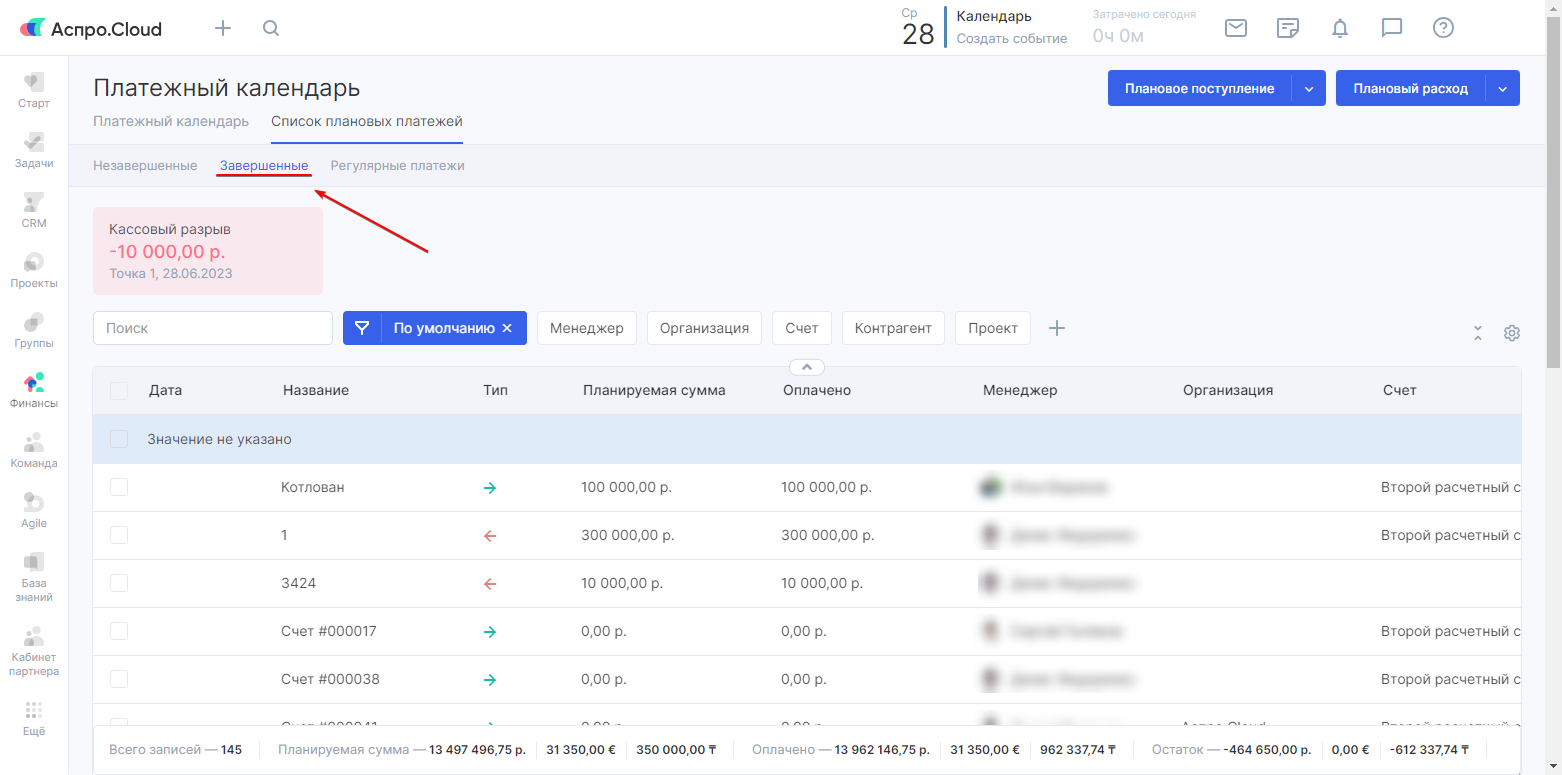
На вкладке Регулярные платежи показан список регулярных поступлений и расходов:
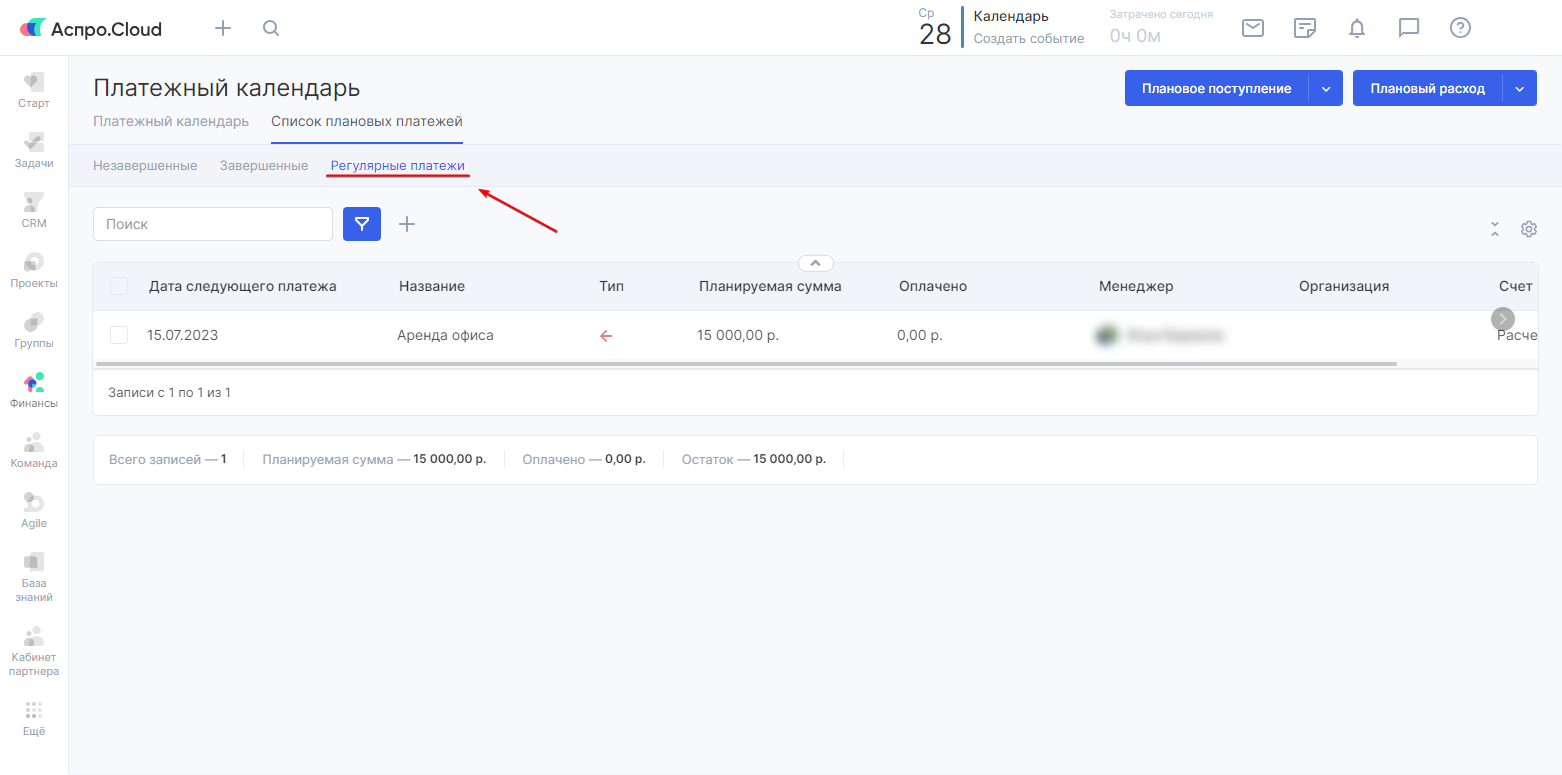
Плановые поступления и Плановые расходы
В платежном календаре собирается информация по движению денежных средств (ДДС) и прибыли и убыткам (ПиУ) со всех ваших банковских счетов. Здесь же вы можете быстро создать плановое поступление или плановый расход.
Создание Планового поступления или Планового расхода
Нажмите на кнопку Плановое поступление/Плановый расход для создания необходимой операции. Нажав на стрелку в правой части кнопки, вы сможете создать Регулярное поступление/расход.
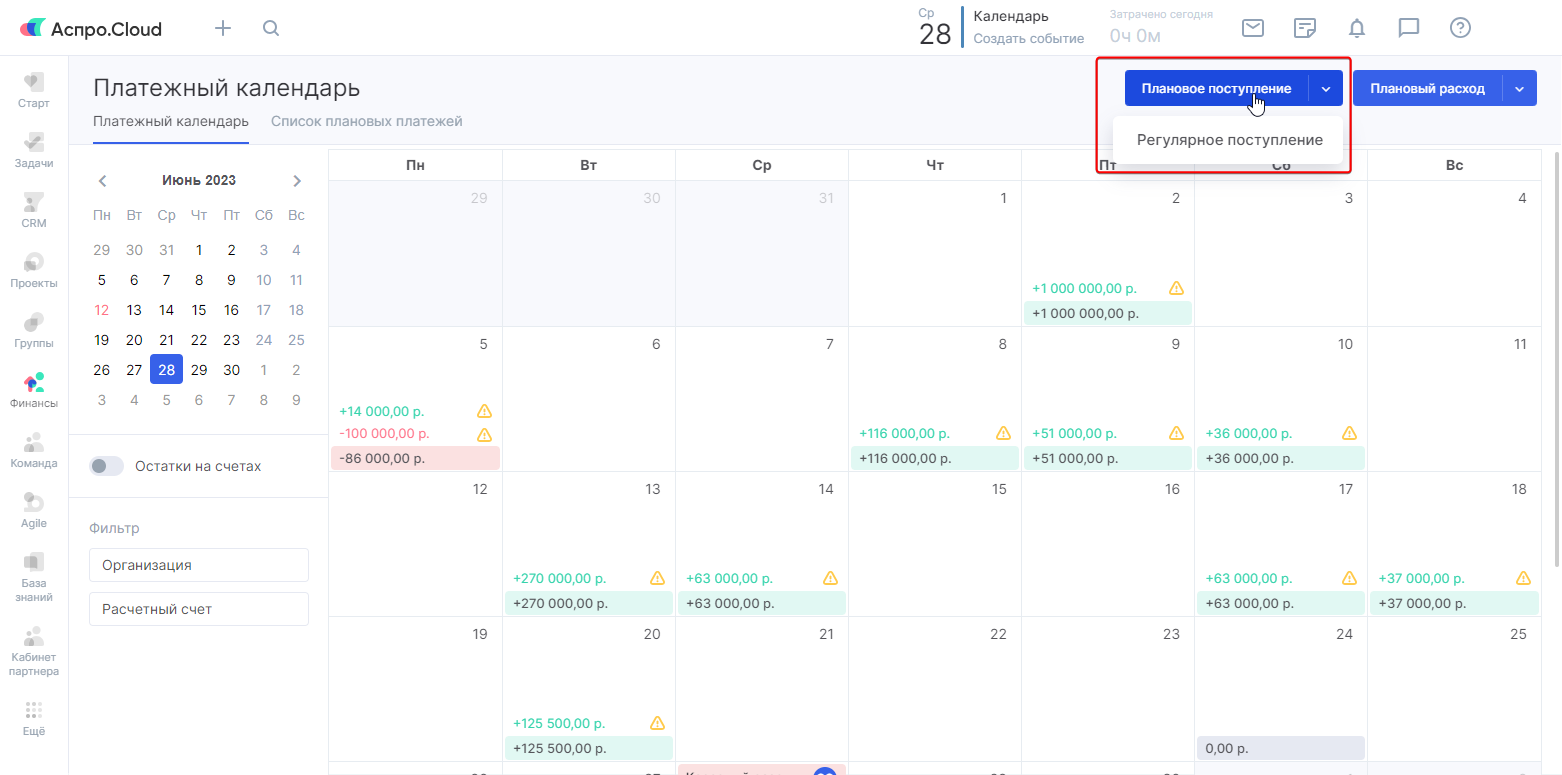
В появившемся окне можно указать наименование поступления, его дату, создать связь с организацией или проектом, указать планируемую сумму, финансовую статью и назначить ответственного сотрудника:
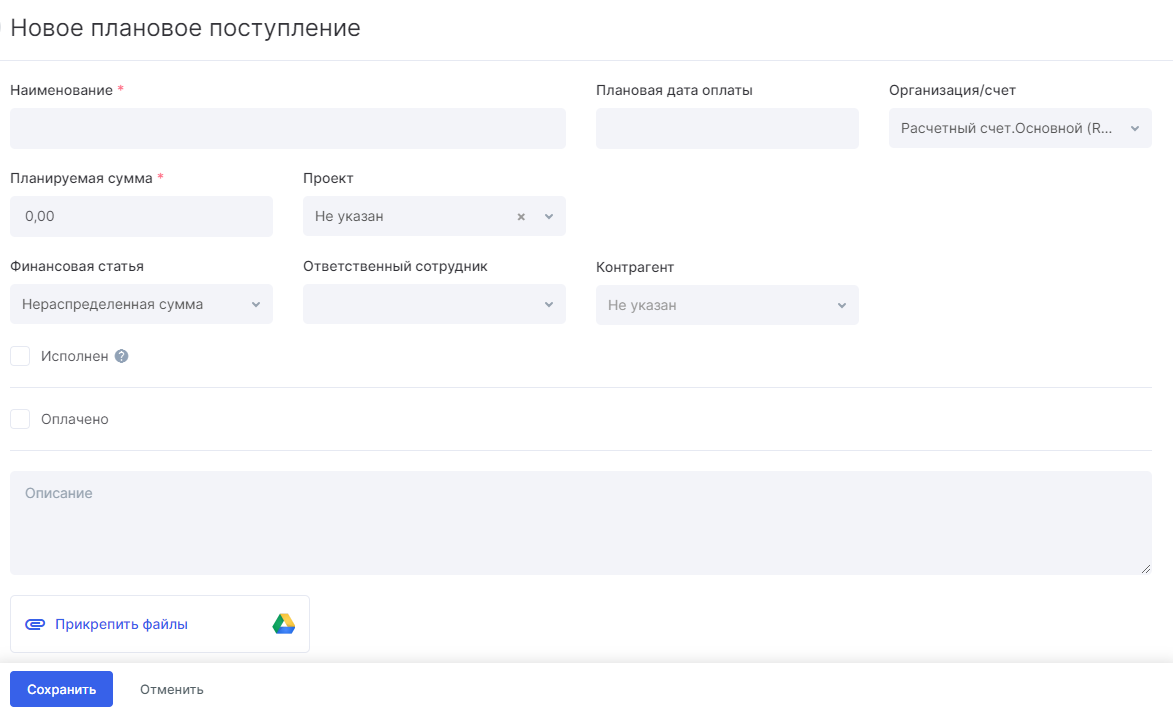
Если вы не хотите, чтобы транзакция учитывалась при расчете кассового разрыва, пометьте её как исполненную, нажав на соответствующую кнопку.
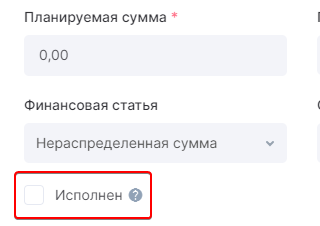
Если сумма уже оплачена полностью или частично, то пометьте платеж как оплаченный и укажите дату и сумму платежа.
При необходимости, к платежу можно добавить описание или прикрепить файлы.
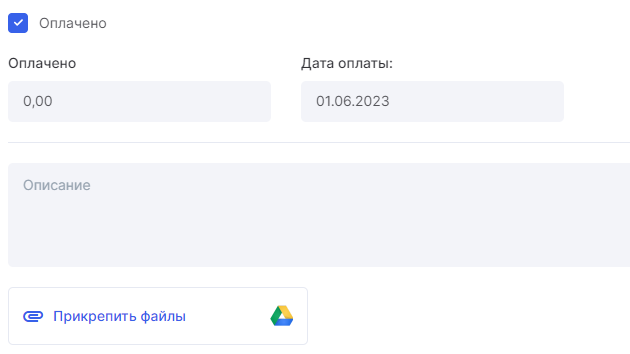
Нажмите Сохранить.
Создание Планового поступления или Планового расхода в Проекте
В Аспро.Cloud модуль Финансы тесно связан с модулем Проекты, поэтому вы можете легко и просто связать любую плановую транзакцию с уже существующим проектом. Сделать это можно двумя способами:
Способ 1
При создании или редактировании поступления/расхода выберите проект, к которому будет привязана данная операция. Также можно указать этап проекта, на котором ожидается выполнение операции.
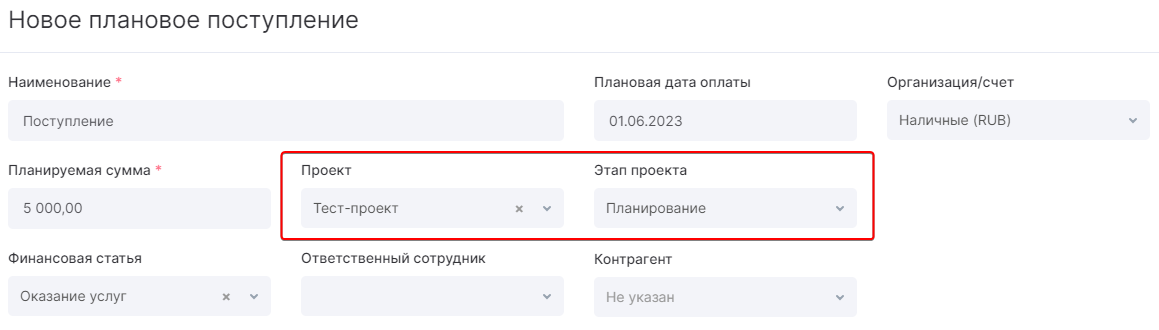
Способ 2
Перейдите в проект, нажмите на кнопку Создание в верхнем правом углу → Добавить поступление или Добавить затраты в любом из разделов на странице проекта:
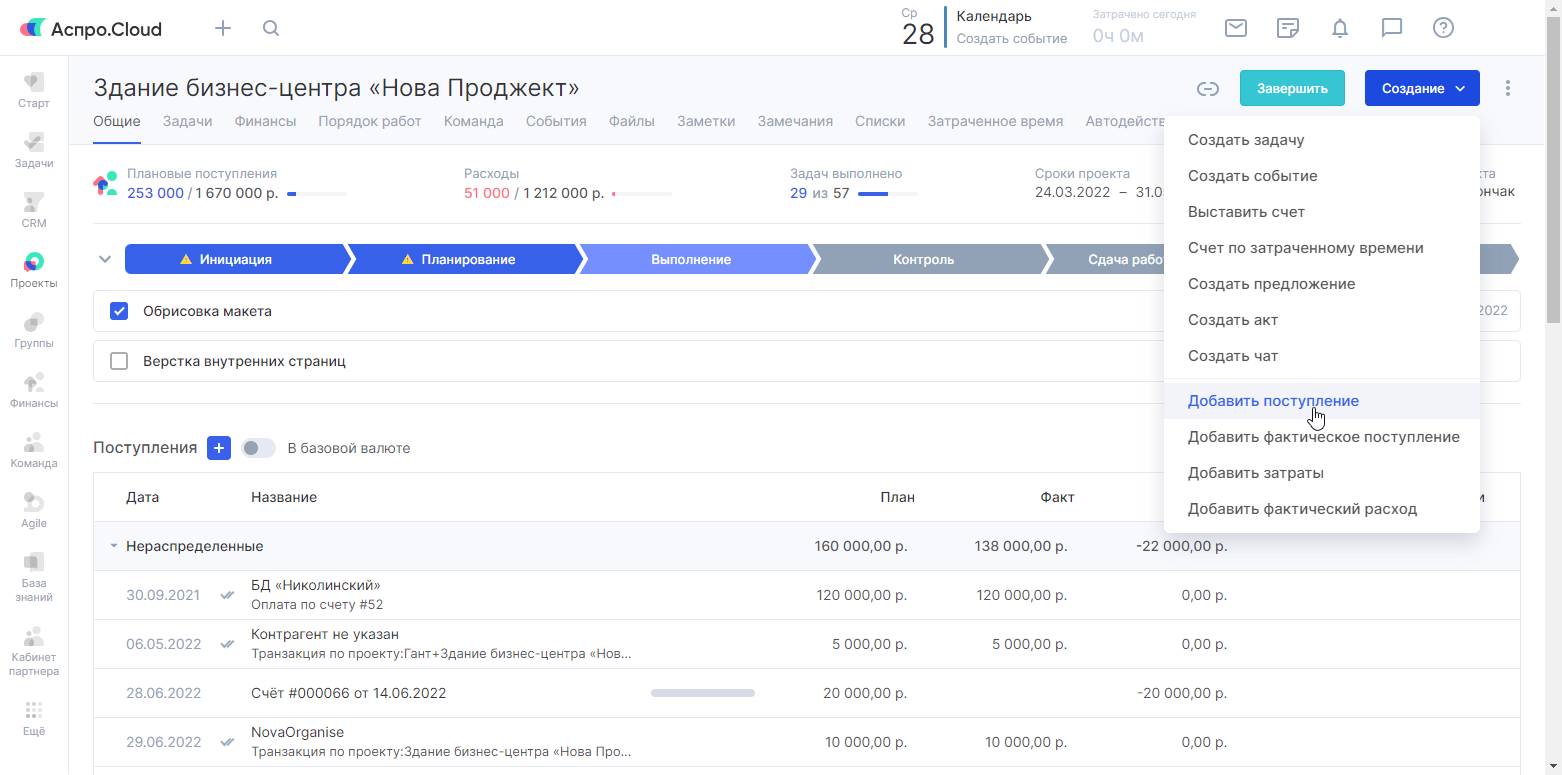
Или перейдите во вкладку Финансы → Поступления или Расходы → кнопка «+» → Плановое поступление или Плановый расход:
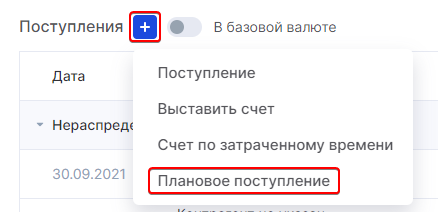
Об учете финансов в проекте мы подробно рассказываем в этой статье нашей Базы Знаний.
Редактирование плановых поступлений и расходов
Если вы хотите отредактировать уже созданный плановый расход или связать плановое поступление с фактическим и создать счет, нажмите на необходимую дату в платежном календаре.
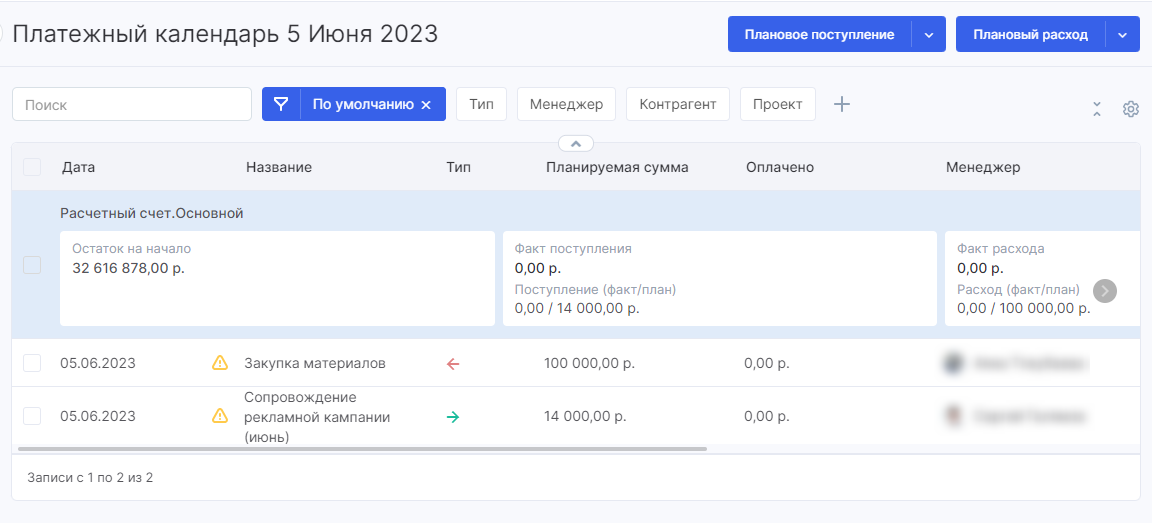
Нажмите на плановую транзакцию, которую необходимо отредактировать.
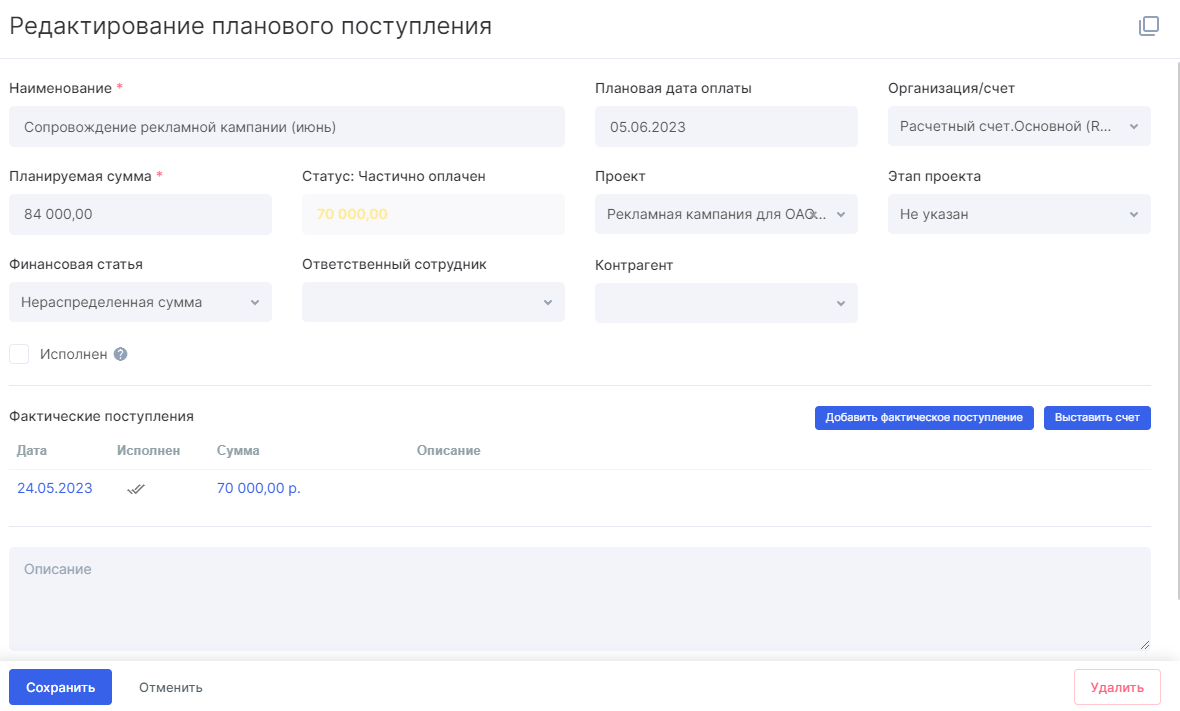
На странице редактирования можно изменить любую информацию, включая планируемую сумму.
Если вы хотите связать плановое поступление/расход с фактическим платежом, нажмите на кнопку Добавить фактическое поступление/расход. Для планового поступления также можно Выставить счет, нажав на соответствующую кнопку.
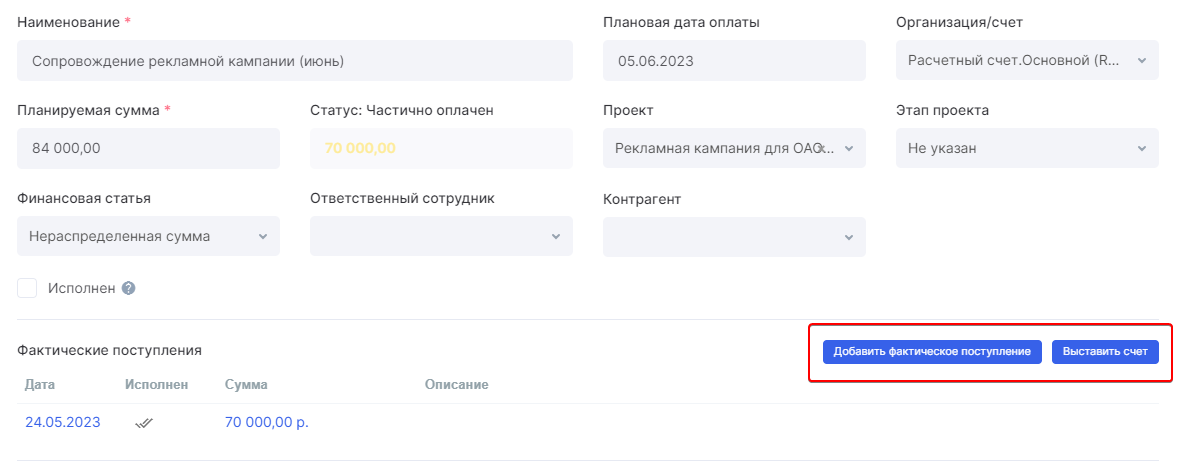
Чтобы продублировать плановое поступление/расход, нажмите на кнопку Дублировать в верхнем правом углу окна редактирования:

После внесения необходимых изменений нажмите на кнопку Сохранить.


